Як відновити чіткість розмитих фотографій: Повний гід
Кожен з нас стикався з ситуацією, коли чудова фотографія, зроблена унікальний момент, виявляється розмитою. Чи то знімок дитини за цікавою грою, чи зображення товару для онлайн-продажу – розмиття може зіпсувати весь задум. Якщо ви помітили дефект відразу, можна зробити повторний кадр, але що робити, коли можливості перезйомки вже немає?
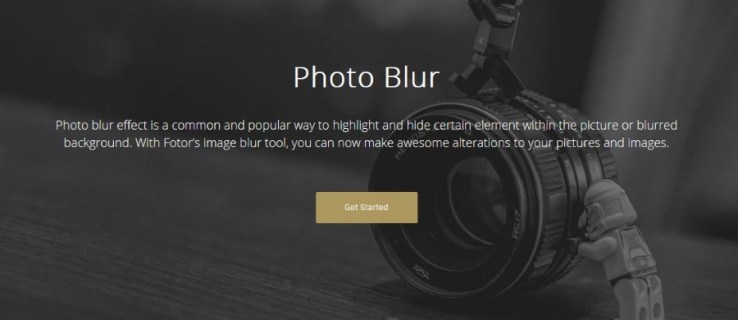
Інколи, у вас є лише одна спроба зробити ідеальне фото. Втрата такого моменту може бути справжнім розчаруванням. У цій статті ми розглянемо, як повернути чіткість розмитим зображенням, використовуючи різноманітні методи та програми.
Методи та інструменти для відновлення чіткості фото

Існує безліч онлайн-сервісів та програмного забезпечення, які дозволяють відновити чіткість розмитих зображень. Серед них популярні Photoshop, GIMP, Paint.net та інші. Давайте детально розглянемо їх можливості та способи застосування.
Перед початком роботи з будь-яким інструментом, обов’язково зробіть резервну копію оригінального зображення. Це допоможе уникнути втрати даних та мати можливість повернутися до початкового стану, якщо результат редагування не задовольнить.
Відновлення чіткості за допомогою Photoshop
Photoshop пропонує кілька потужних інструментів для корекції розмиття зображень. Розглянемо три найпоширеніші методи:

Використання Unsharp Mask у Photoshop Elements:
- Відкрийте зображення у Photoshop Elements.
- Перейдіть до меню “Фільтри”, потім “Покращити”.
- Виберіть “Unsharp Mask”.
- Налаштуйте параметри радіусу та інтенсивності, поки зображення не стане чітким.
Цей метод вимагає певного часу на налаштування, але результат зазвичай є задовільним.
Виправлення розмиття у Photoshop:
- Відкрийте зображення у Photoshop.
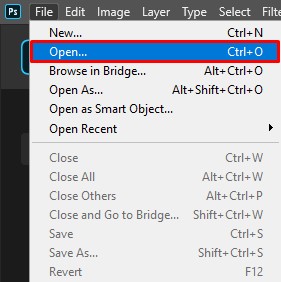
- Створіть копію фонового шару та виділіть її.
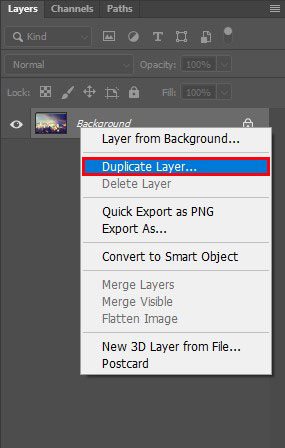
- Виберіть “Фільтр”, “Інше” та “High Pass” (Висока частота) та встановіть значення 10%.
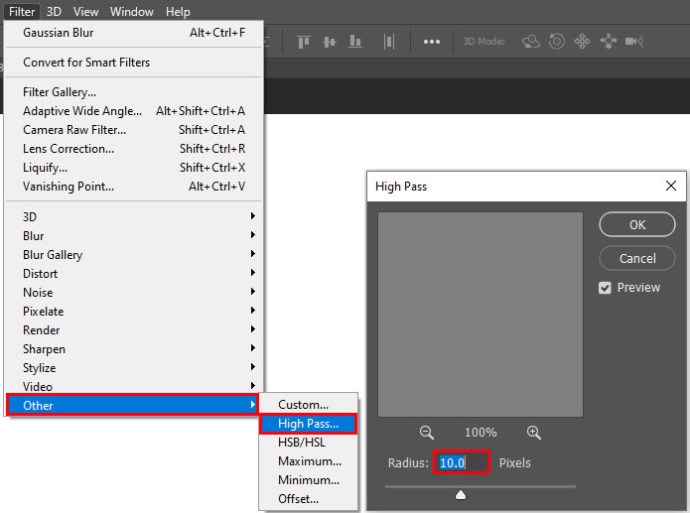
- Змініть режим накладання шару на “Жорстке світло” та регулюйте його прозорість, доки зображення не стане чітким.
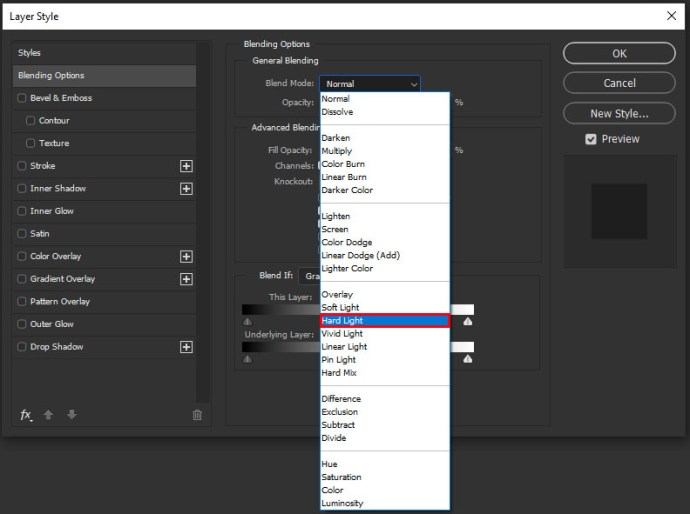
Зменшення тремтіння камери у нових версіях Photoshop:
- Відкрийте зображення у Photoshop.
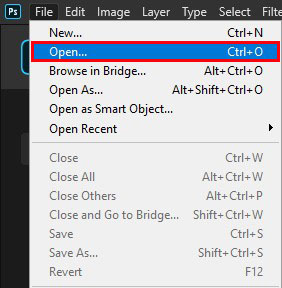
- Перейдіть до “Фільтр”, “Різкість” і “Зменшення тремтіння”.
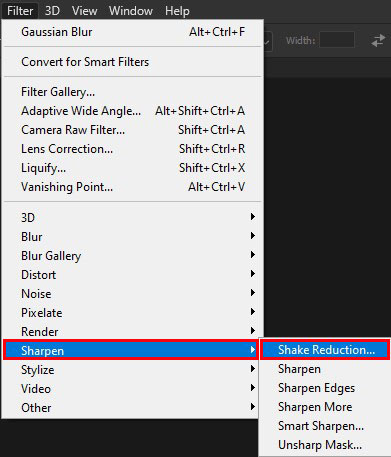
- Photoshop автоматично проаналізує зображення та покаже результат.

У цьому методі Photoshop виконує всю роботу автоматично. Функція попереднього перегляду дозволяє порівняти зображення до та після обробки.
Відновлення чіткості у GIMP
GIMP є безкоштовним альтернативним редактором зображень, який пропонує широкий набір функцій, порівнянних з Photoshop. Він є потужним інструментом для обробки зображень, який варто вивчити.
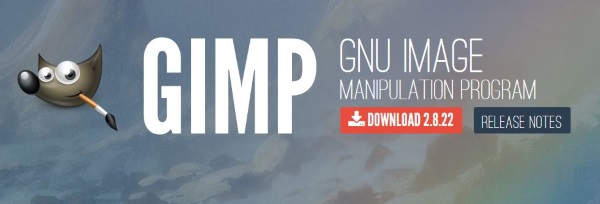
Щоб відновити чіткість зображення у GIMP:
- Відкрийте зображення в GIMP.
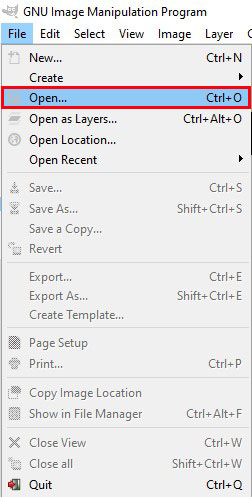
- Виберіть “Розмиття/Різкість” на панелі інструментів.
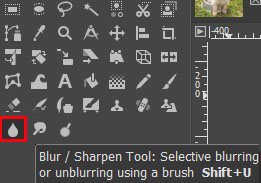
- Виберіть “Збільшити різкість” та перетягуйте курсор миші по зображенню або його частинах.
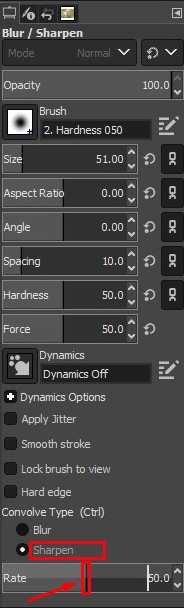
GIMP автоматично змінює чіткість зображення під час переміщення курсора миші, що дозволяє спостерігати за результатом в реальному часі.
Відновлення чіткості у Paint.net
Paint.net – це ще один безкоштовний редактор зображень, що має широкий функціонал, проте функції загострення не є його сильною стороною. Якщо вам потрібен безкоштовний інструмент, GIMP може бути кращим варіантом. Тим не менше, Paint.net добре справляється зі зменшенням розмиття.
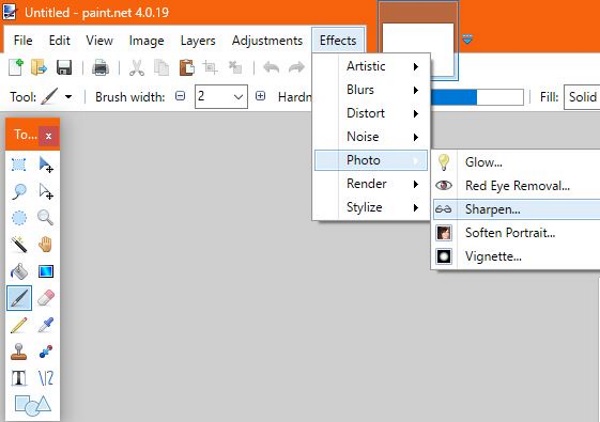
Для відновлення чіткості зображення у Paint.net:
- Відкрийте зображення у Paint.net.
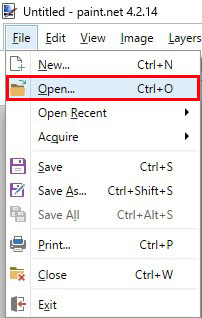
- Виберіть “Ефекти”, “Зображення” та “Різкість”.
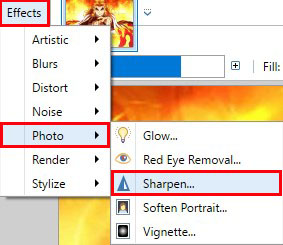
- Налаштуйте рівень різкості за допомогою повзунка у спливаючому вікні.

- Збережіть результат.
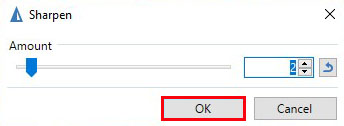
Інструмент різкості може створювати шум на зображенні, який можна зменшити за допомогою інших ефектів.
Відновлення чіткості у Snapseed
Snapseed – це мобільний додаток від Google для Android та iPhone, який має широкий набір функцій для редагування зображень. Він чудово підходить для покращення чіткості зображень.
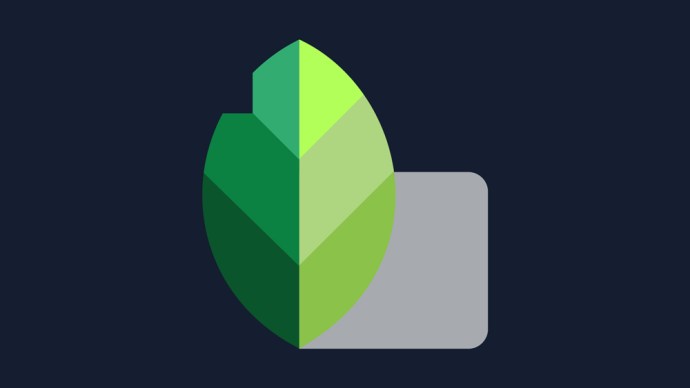
Щоб покращити чіткість зображення у Snapseed:
- Відкрийте зображення у Snapseed.
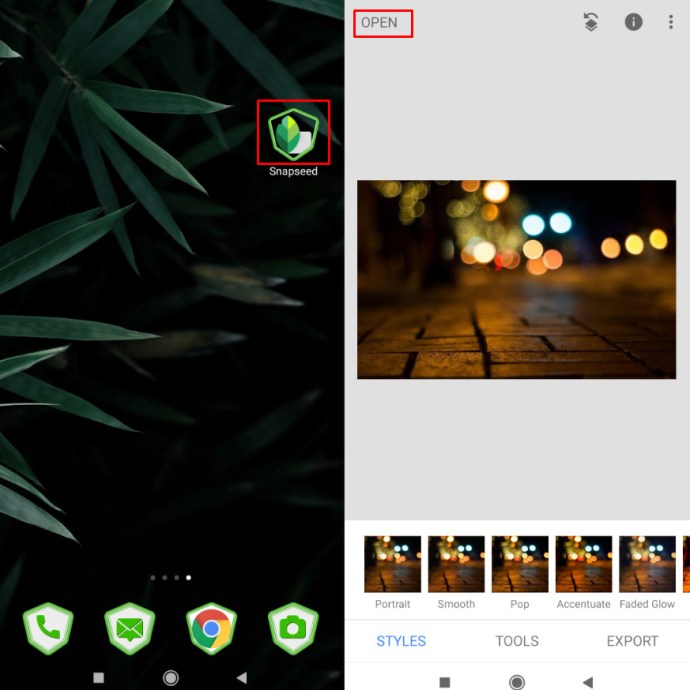
- Перейдіть до меню “Деталі”.
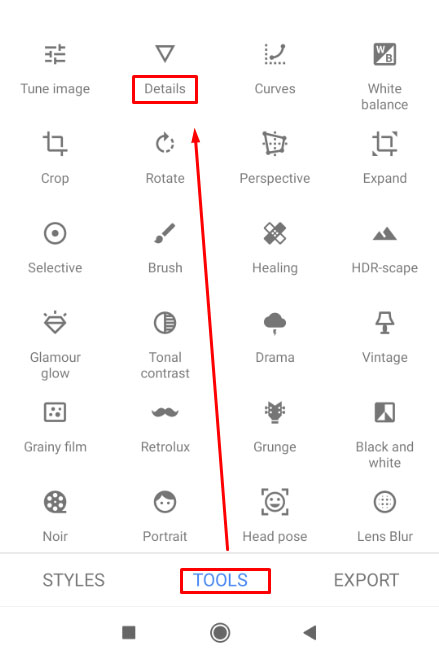
- Виберіть “Різкість” або “Структура” для збільшення чіткості або деталізації.
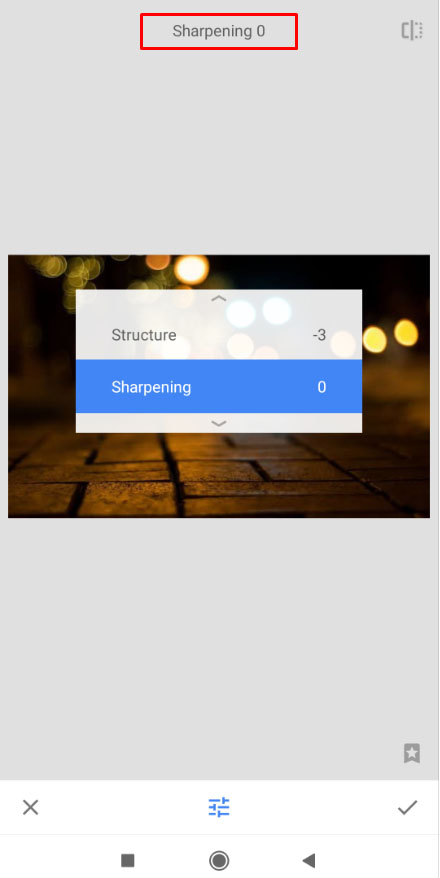
Поєднуючи “Різкість” та “Структура”, можна досягти значного покращення якості зображення. Зазвичай, спочатку використовують “Різкість” для усунення розмиття, а потім “Структуру” для повернення деталей.
Інші онлайн-інструменти для відновлення чіткості
Існують також інші онлайн-інструменти, що допомагають покращити якість зображення. Серед них: Fotor та Photo Sharpen.
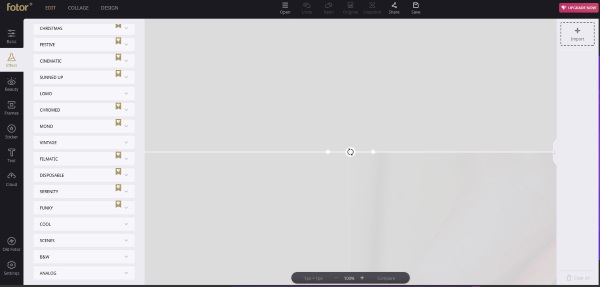
Fotor – це потужний онлайн-редактор фотографій, що пропонує безкоштовні інструменти для редагування. Для відновлення чіткості, використовуйте інструмент розмиття, а потім зменшуйте розмиття, щоб зробити зображення чіткішим.
- Використовуйте основні інструменти в лівому меню та регулятор різкості.
Photo Sharpen використовує алгоритм для автоматичного покращення різкості зображень. Завантажте зображення та натисніть кнопку, сайт зробить решту. Хоча ви не можете налаштовувати результати, сайт добре справляється зі своєю роботою.
Підсумки
У цій статті ми розглянули кілька способів відновлення чіткості розмитих фотографій. З розвитком технологій, з’являються нові способи покращення якості зображень прямо на ваших пристроях.
Якщо ви знаєте інші методи відновлення чіткості, поділіться ними у коментарях!